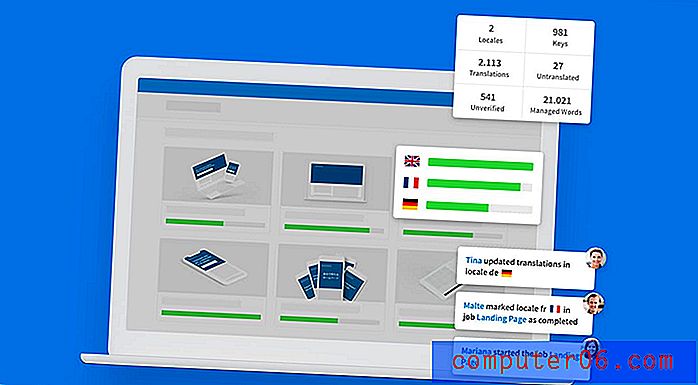Hoe de grootte van bureaubladpictogrammen in Windows 7 te wijzigen
De bureaubladpictogrammen op uw Windows 7-computer bieden een gemakkelijke manier om toegang te krijgen tot uw programma's, bestanden en mappen. Maar die pictogrammen kunnen variëren in grootte en het kan zijn dat de huidige instelling op uw computer te groot of te klein is voor uw smaak. Gelukkig is dit een instelling in het besturingssysteem waarover je enige controle hebt.
Onze onderstaande gids laat u zien hoe u een nieuw formaat voor uw bureaubladpictogrammen kunt kiezen door ze groter of kleiner te maken dan de huidige instelling. Dit kan de pictogrammen aantrekkelijker maken wanneer u naar uw bureaublad kijkt.
Hoe u bureaubladpictogrammen groter of kleiner kunt maken in Windows 7
De stappen in dit artikel laten u zien hoe u de grootte van de pictogrammen op uw bureaublad in Windows 7 kunt aanpassen. Merk op dat dit een instelling is die van toepassing is op alle pictogrammen op uw bureaublad. U kunt bijvoorbeeld sommige van uw bureaubladpictogrammen niet groter maken, maar de andere op hun oorspronkelijke grootte laten.
Stap 1: klik met de rechtermuisknop op de taakbalk en selecteer vervolgens de optie Bureaublad weergeven . Hoewel dit technisch niet vereist is, maakt het het een beetje gemakkelijker om ervoor te zorgen dat iedereen die deze handleiding leest, zich op de juiste locatie bevindt.
![]()
Stap 2: klik met de rechtermuisknop in een lege ruimte op het bureaublad, selecteer de optie Weergeven en klik vervolgens op de optie Grote pictogrammen, Middelgrote pictogrammen of Kleine pictogrammen .
![]()
Als je de nieuwe grootte van het bureaubladpictogram niet leuk vindt, kun je altijd teruggaan naar dat menu en een van de andere opties kiezen totdat je het formaat hebt gevonden dat het beste bij je past.
Wilt u een andere achtergrondafbeelding op uw bureaublad gebruiken, maar weet u niet precies hoe? Leer hoe u de bureaubladachtergrond van Windows 7 kunt wijzigen en een van de standaardafbeeldingen op uw computer kunt gebruiken, of bijna elke andere afbeelding die u zelf hebt gemaakt of op internet hebt gevonden.